Cunoaște Intuit, curs, organizarea meniului și barele de instrumente
componentă TImageList
TImageList - un recipient pentru stocarea listei de imagini. Ca o regulă, stoca imaginile TImageList pentru butoanele de meniu și bara de instrumente. componentă TImageList este în fila comună Controale a paletei de componente:
Fig. 16.8. componentă TImageList
Cu toate acestea, imaginea poate fi mutat pe listă, rearanja-le folosind „Move Up“ și „Mutare în jos“. Sub simbolul set 2 fișierul menu_exit.png - aceasta va fi imaginea pentru „File -> Exit“. Element de meniu „Window“ imagini adecvate nu este, așa că vom lăsa echipa fără imagini corespunzătoare.
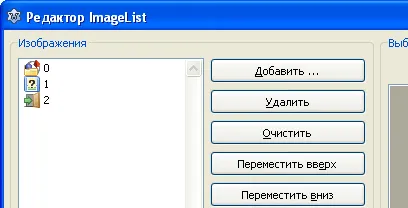
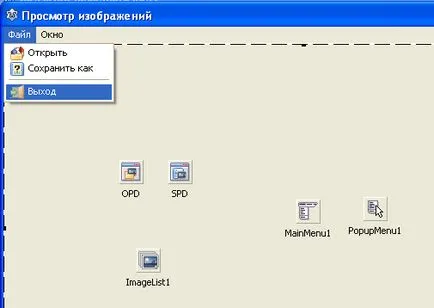
Fig. 16.10. Meniu cu imagini

Fig. 16.11. Meniul pop-up cu imagini
Comenzi rapide
Este timpul să ne amintim o proprietate importantă dintre opțiunile din meniu. ca principal și pop - pe SHORTCUT.

Fig. 16.12. meniu de comenzi rapide
Acum, utilizatorul poate executa aceste instrucțiuni modul de utilizare a meniului. și cu ajutorul „taste“. Face același lucru cu meniul pop-up este util numai în cazul în care echipa sa sunt diferite din meniul principal. În cazul nostru, se va efectua în continuare oricare din meniul principal. astfel încât să indice aceleași taste nu au nevoie de meniu pop-up.
Bara de instrumente
Cel mai simplu mod de a organiza Bara de instrumente - stabili normale panou TPanel setări ale proprietăților align = ALTOP. Autosize = Adevărat. și deja pe panoul pentru a seta butonul TSpeedButton. Și panoul și butoanele studiem în „folosind componente“. de ce locuiesc pe ea nu va fi. Pentru a explora alt mod, mai profesionist pentru a organiza bara de instrumente.
Pentru aceasta avem nevoie de file de componente TToolBar controalele comune componente paletă:
Fig. 16.13. componentă TToolBar
Doar l instalați pe formular, iar el ia locul potrivit - întins peste marginea de sus a ferestrei. Lasă-mă să vă atrag atenția asupra unora dintre proprietățile componentei, care pot fi de interes pentru noi.
- instalarea de borduri pe laturile panoului. 4 are subproperties granițele panoului corespunzătoare și, dacă este cazul, în subproperty set Adevărat. că această frontieră va fi evidențiată. În mod implicit, acesta a inclus doar limita superioară care separă bara de instrumente de la linia de la meniul principal. Dacă doriți, puteți activa afișarea tuturor frontierelor.
- dacă este adevărat. butoanele sunt plate, la fel ca în panouri moderne, Windows, dacă fals - convexe, la fel ca în programele vechi. Valoarea implicită este True. de aceea este cel mai bine și se lasă.
- dacă este adevărat. tooltips va fi lansat în cazul în care Fals. nr. Cu această proprietate ne-am întâlnit vreodată. Pe bara de instrumente, de obicei afișate butoane cu imagini, dar fără text. Utilizatorul familiarizat cu excepția cazului în care programul, inițial nu a putut da seama ce buton este pentru ceea ce este necesar. Prin urmare, această solicitare din bara de instrumente includ o mai bună (implicit ShowHint = False). Apoi, în Proprietăți lista pe butonul Sugestie, aveți nevoie de un indiciu, iar utilizatorul le poate citi atunci când nu cursorul mouse-ului la un anumit buton.
Restul de proprietate nu poate fi schimbat.
Începe realizarea butoanelor. În primul rând vom face „Ieșiți din programul“, apoi setați separatorul, apoi faceți clic pe „Open Image File“ și „Salvați fișierul ca“. Pentru echipele de element „Window“ noi nu facem butoanele, mai ales că noi nu trebuie să avem imagini. Deci, faceți clic dreapta pe bara de instrumente, apoi faceți clic pe butonul „Nou“. Pe bara de instrumente, un nou buton, care Lazăr este atribuit în mod automat numele ToolButton1. Schimbarea proprietatea Nume la bExit. pentru a se conforma cu numele actual. Proprietatea Sugestie de scriere la următorul prompt:
Și ImageIndex proprietate pentru a selecta imaginea cu indexul 2. Acum du-te la fila Evenimente a obiectului inspector. OnClick proprietate și alegeți FileExitClick - eveniment OnClick pentru elementul „ieșire“ a meniului principal. După cum puteți vedea, pentru bara de instrumente, de asemenea, noi nu trebuie să re-scrie codul.
Din nou, faceți clic dreapta pe bara de instrumente, apoi faceți clic pe „Nou Separator“. Astfel, inserați un separator - o linie verticală între butonul anterior și următor. Nimic de a face cu acest separator nu mai este necesară, cu excepția cazului în care considerați că prea splitter (sau invers, nu este suficient) larg. În acest caz, selectați separatorul și modificați proprietatea Lățime.
Introduceți un alt buton. Sună-l bOpen. apoi setați imaginea cu indexul 0 în proprietate Sugestie, scrie următorul prompt:
În cazul OnClick a butonului pentru a selecta un eveniment din meniul principal.
Introduceți un singur buton ultima. Noi o numim bSaveAs. ImageIndex pentru a selecta o imagine cu un indice de 1, în proprietatea Hint a scrie un indiciu: